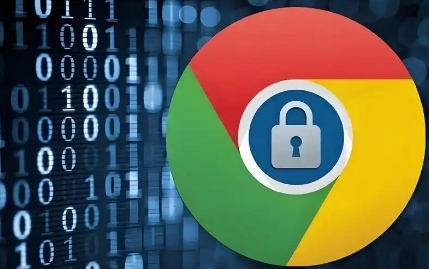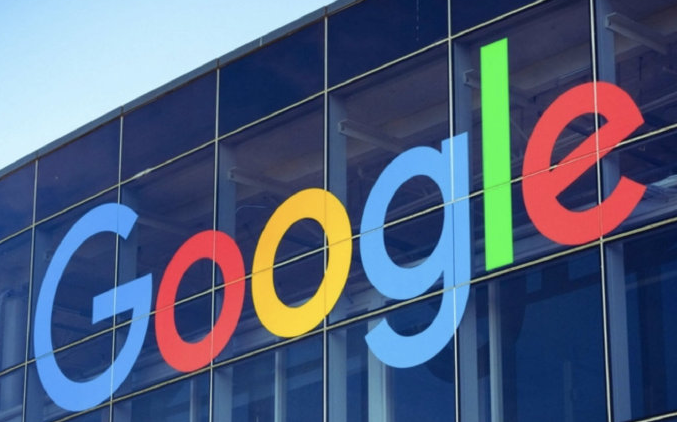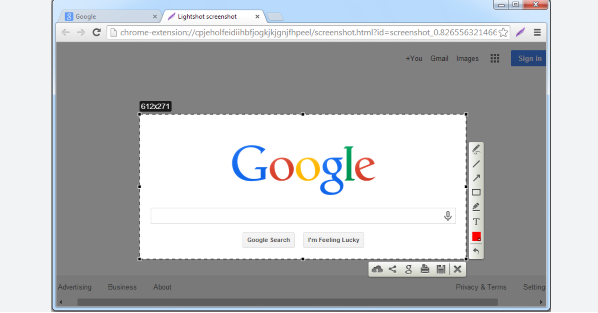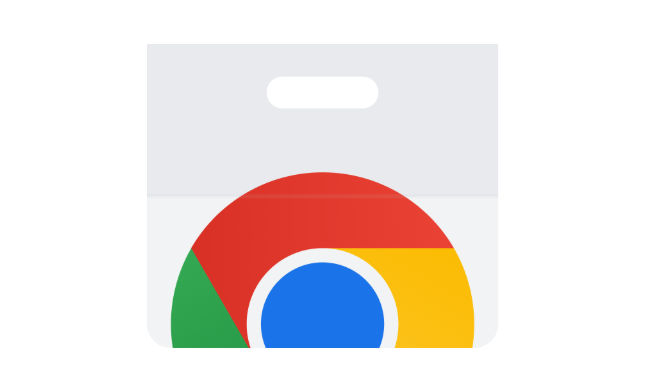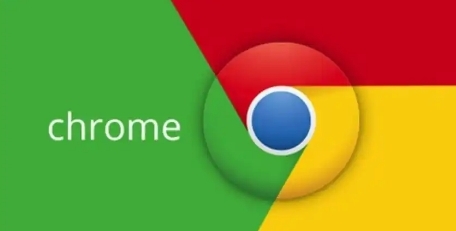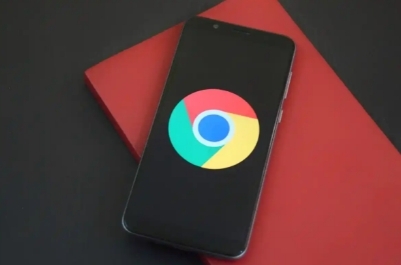详情介绍

一、支持的云同步内容
1. 书签和历史记录:用户可将自己的书签和浏览历史记录同步到云端,在多台设备上登录同一账号时,能方便地获取这些数据,实现无缝浏览体验。
2. 密码:Chrome浏览器能将用户保存的密码同步到云端,方便在不同设备上自动填充登录信息,提高登录效率和便利性。
3. 设置:包括浏览器的各种个性化设置,如首页设置、标签页行为设置、隐私设置等,都可进行云同步,确保用户在任何设备上都能得到熟悉的浏览环境。
4. 扩展程序:已安装的扩展程序及其相关设置也能同步到云端,用户在新设备上登录后,无需重新下载安装和配置扩展程序,可直接使用。
5. 自动填充信息:如地址、信用卡信息等自动填充数据可同步到云端,在购物或填写表单时,能快速自动填充相关信息,节省时间。
6. 打开的标签页:可在多台设备间同步正在浏览的标签页,方便用户在不同设备上继续之前的浏览任务,提高工作和学习效率。
二、设置云同步的方法
1. 登录账号:打开Chrome浏览器,点击右上角的头像或姓名,选择“添加其他账号”或“Turn on Sync”,然后登录自己的Google账号。
2. 进入同步设置页面:点击浏览器右上角的三个点,选择“设置”,在左侧菜单栏中点击“People, Sync and Security”,再点击“Manage what you sync to Google Drive”或“Manage sync”。
3. 选择同步内容:在同步设置页面中,可看到各种可同步的项目,如书签、历史记录、密码、设置等,根据自己的需求勾选需要同步的内容,然后点击“Next”或“Save”按钮保存设置。
三、查看和管理同步数据
1. 通过浏览器设置查看:在Chrome浏览器的设置页面中,点击“People, Sync and Security”,再点击“Manage what you sync to Google Drive”,可查看当前已同步的内容和同步状态。
2. 使用Google账号管理页面查看:访问Google账号管理页面,登录自己的账号,在“Security”选项卡下,可查看与Chrome浏览器同步相关的信息和活动记录。
四、注意事项
1. 网络连接:云同步需要稳定的网络连接,在进行同步操作时,确保设备连接到互联网,否则可能导致同步失败或数据不完整。
2. 账号安全:保护好自己的Google账号和密码,避免账号被盗用,导致同步数据泄露或被篡改。建议开启双重身份验证等安全措施。
3. 存储空间:虽然Google提供了一定的免费云端存储空间,但如果同步的数据过多,可能会占用较多空间。可定期清理不需要的同步数据,或升级Google One会员以获取更多存储空间。